1、将学生分数按照班级汇总在一张Excle表格中,利用Rank函数进行排名。
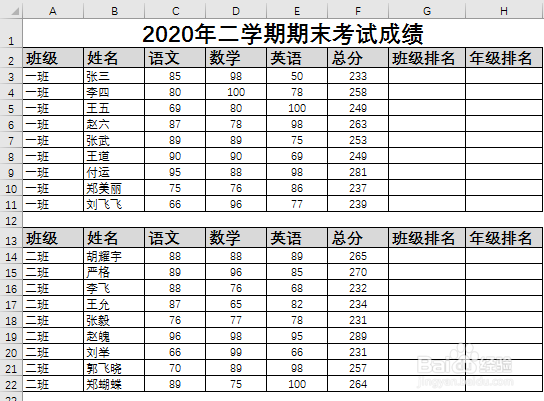
2、在班级排名G3单元格输入公式“=RANK($F3,$F$3:$F$11)“利用”$“符号设定为绝对引用。

3、选中单元格“G3:G11”, 下拉公式。也可以选中单元格“G3:G11”后,按“ctrl+D”快速填充。也可以复制单元格G3,然后在单元格“G4:G11"中黏贴。

4、参照一班的操作方式,对二班学生的班级成绩进行排名。
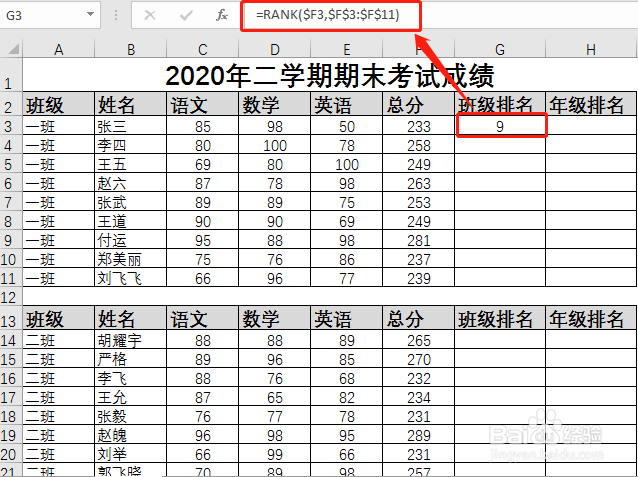
5、接下来进行年级排名。在H3单元格输入公式”=RANK($F3,($F$3:$F$11,$F$14:$F$22))“或者公式”=RANK($F3,($F$3:$F$22)“

6、参照步骤三向下填充公式,即可获得我们需要的结果。

